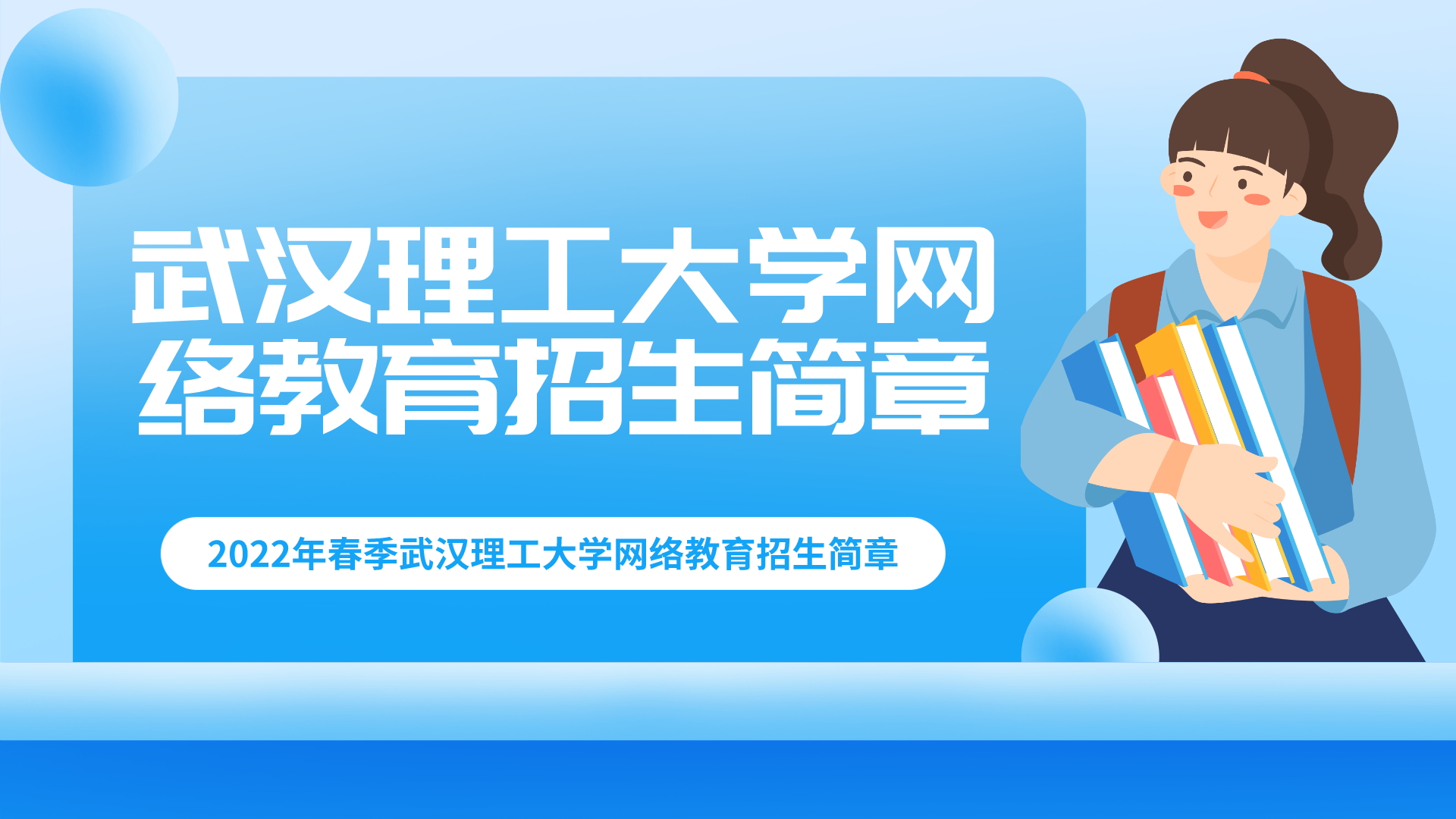【导读】计算机科目是令大多数考生很头疼的,为帮助广大网络教育考生提高复习效率,下面是小编给大家整理的2020年网络教育计算机练习试卷,供大家练习。

操作题:
1、(说明:考生单击窗口下方的打开[Outlook]应用程序;启动Outlook)
在Outlook中,创建朋友;联系人组,将李刚(ligang@163.com);的通信信息加入到该组中。
2、(说明:考生单击窗口下方的打开[Outlook]应用程序;启动Outlook)
在Outlook中,新建一个账户,具体操作如下:
姓名:xiao zhang
邮箱地址:xiaozhang@163.com 密码:12345
3、(说明:考生单击窗口下方的打开[Outlook]应用程序;启动Outlook)
阅读来自test_xiao_ming@163.com;,主题为你好;的邮件,并按照下列要求回复。
回复主题:你好
回复内容:很高兴认识你!
4、(说明:考生单击窗口下方的打开[Outlook]应用程序;启动Outlook)
在Outlook中,新建一个账户,并配置发送邮件和接受邮件服务器,具体操作如下:
姓名:xiao zhang
邮箱地址:xiaozhang@sina.com 密码:12345
发送邮件服务器:smtp.sina.com
接收邮件服务器:imap.sina.com
5、(说明:考生单击窗口下方的打开[Outlook]应用程序;启动Outlook)
按以下要求保存草稿。
收件人:test_xiao_ming@163.com
抄送:test_xiao_hong@163.com
邮件主题:你好
邮件内容:有份文件需要您看看。
添加考生文件夹下附件:文件.doc
6、(说明:考生单击窗口下方的打开[Outlook]应用程序;启动Outlook)
阅读来自test_xiao_ming@163.com;,主题为你好;的邮件,并按照下列要求回复。
抄送:test_xiao_hong@163.com
回复主题:你好
回复内容:有份文件需要您看看。
添加考生文件夹下附件:文件.doc
7、(说明:考生单击窗口下方的打开[Outlook]应用程序;启动Outlook)
按以下要求保存草稿。
收件人:test_xiao_ming@163.com
抄送:test_xiao_hong@163.com
邮件主题:你好
邮件内容:很高兴认识你,这是我的照片。
添加考生文件夹下附件:我的照片.jpg
8、(说明:考生单击窗口下方的打开[Outlook]应用程序;启动Outlook)
按以下要求保存草稿。
收件人:test_xiao_ming@163.com
抄送:test_xiao_hong@163.com
test_xiao_gang@163.com
邮件主题:你好
邮件内容:很高兴认识你!
9、(说明:考生单击窗口下方的打开[Outlook]应用程序;启动Outlook)
阅读来自zhangshan@126.com;,主题为考试报名;的邮件,并按照下列要求回复。
回复主题:李四的照片
回复内容:张老师您好!
我报名参加本次考试,附件是我的照片。
谢谢!
李四
添加考生文件夹下附件:我的照片.jpg
10、(说明:考生单击窗口下方的打开[Outlook]应用程序;启动Outlook)
将草稿箱中准备发送给wangwu@126.com;,主题为考试通知;的邮件彻底删除。